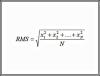PowerPoint는 종종 나쁜 평판을 얻습니다. 은퇴한 해병대 Gen. 제임스 N. Mattis는 "파워포인트는 우리를 바보로 만든다" 복잡한 문제를 단순한 글머리 기호로 요약하는 방식 때문입니다. 글머리 기호 표시는 프로그램의 가장 잘 알려진 용도일 수 있지만 PowerPoint 2013의 유일한 기능은 아닙니다.
안내 프레젠테이션
PowerPoint의 헤드라인 기능은 프레젠테이션 및 대중 연설에 사용되는 슬라이드쇼로 텍스트 슬라이드를 수집합니다. 제대로 사용하지 않으면 PowerPoint 프레젠테이션은 연설에 아무 것도 추가하지 않으면서 잠재적으로 발표자의 주의를 산만하게 만듭니다. 전체 연설을 글머리 기호에 집어넣으려 하기보다 슬라이드쇼를 개요로 사용하고, 청중과 자신 모두를 궤도에 유지하지만 혼잡하고 빠르게 변화하는 무대를 훔치지 않습니다. 슬라이드. ㅏ 좋은 파워포인트 프레젠테이션 이미지와 색상을 사용하여 연설의 요점을 설명합니다.
오늘의 비디오

큰 글꼴과 대비되는 색상을 사용하십시오.
이미지 크레디트: 마이크로소프트의 이미지 제공
노트북과 프로젝터와 같이 두 대의 모니터를 사용할 수 있는 경우 PowerPoint의 발표자 보기 개인 화면에 추가 메모를 표시합니다. 발표자 보기를 사용하면 청중을 텍스트로 압도하지 않고 추가 세부 정보를 볼 수 있습니다.
자체 실행 프레젠테이션
PowerPoint에서는 현재 발표자 없이 프레젠테이션을 재생할 수도 있습니다. 미리 전환 시간을 설정하여 이벤트에서 무인 컴퓨터에 PowerPoint를 설정합니다. 슬라이드 쇼 탭에서 리허설 타이밍 타이밍을 설정하거나 슬라이드 쇼 녹화 에게 라이브 프레젠테이션 녹음, 나레이션으로 완성. 독립적으로 실행되도록 프레젠테이션을 디자인할 때 오디오 및 비디오 클립, 삽입 탭의 미디어 섹션을 통해

녹음에는 가상 레이저 포인터도 포함될 수 있습니다.
이미지 크레디트: 마이크로소프트의 이미지 제공
녹화된 비디오
파일을 비디오로 저장하면 녹음된 프레젠테이션을 재생하기 위해 컴퓨터에 PowerPoint 복사본이 필요하지 않습니다. 에서
다른 이름으로 저장 메뉴, 클릭 검색 (또는 최근 폴더 선택) 다음 중 하나를 선택하십시오. MPEG-4 비디오 또는 윈도우 미디어 비디오 에서 파일 형식으로 저장 드롭 다운 메뉴. 두 옵션 모두 최신 PC에서 작동하지만 MPEG-4 비디오는 Mac OS X에서도 작동하는 반면 Windows Media 비디오는 Vista 및 이전 Windows 사본에서 작동합니다.
나중에 변경할 수 있도록 다른 복사본을 PowerPoint 프레젠테이션으로 저장합니다.
이미지 크레디트: 마이크로소프트의 이미지 제공
벡터 아트
Word를 비롯한 Microsoft Office의 여러 프로그램은 도형을 그리는 기능을 제공하지만 PowerPoint에는 줄 바꿈, 여백 및 레이아웃 옵션이 없는 빈 캔버스를 제공하는 이점 방법. PowerPoint에는 다양한 기능이 없습니다. 어도비 일러스트레이터, 그러나 예술이나 다른 프로그램에서 사용하기 위해 깨끗한 모양을 만드는 데 사용됩니다. 홈 탭의 그리기 섹션에서 모양을 선택하고 섹션의 다른 옵션을 사용하여 모양을 정렬하고, 색상을 변경하고, 효과를 추가합니다. 더 많은 옵션을 보려면 도형을 마우스 오른쪽 버튼으로 클릭하고 모양 서식 지정.

PowerPoint 셰이프는 함께 스냅되어 여러 항목을 정렬하는 데 도움이 됩니다.
이미지 크레디트: 마이크로소프트의 이미지 제공
여러 모양으로 합성 이미지를 만든 후 드래그하여 모든 부분을 선택하고 모양을 마우스 오른쪽 버튼으로 클릭하고 그룹 조각을 하나의 항목으로 병합합니다. 완성된 이미지를 마우스 오른쪽 버튼으로 클릭하고 사진으로 저장 도면을 다른 프로그램으로 내보내려면
생기
PowerPoint에는 프레젠테이션 중에 화면에서 개체를 이동하기 위한 기본 제공 애니메이션 도구가 있습니다. 단순히 텍스트를 위한 세련된 터치로 자주 사용되지만 PowerPoint의 애니메이션은 비디오로 저장할 때 독립 실행형 애니메이션을 만드는 데에도 사용할 수 있습니다. 기본 효과는 애니메이션 탭에서 확인하세요. 자신만의 애니메이션을 디자인하려면 여러 효과를 결합하고 애니메이션 추가 움직임을 정의하는 드롭다운 메뉴. 와 더불어 사용자 정의 경로 모션 경로, 객체가 따라갈 경로를 직접 그릴 수 있습니다.

사용자 정의 경로를 종료하려면 두 번 클릭하십시오.
이미지 크레디트: 마이크로소프트의 이미지 제공